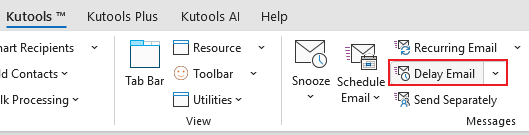Outlook'ta Tüm Giden E-postaları Saniye Cinsinden Geciktirin
Bazen, Outlook'ta, "Gönder" düğmesine tıkladıktan hemen sonra bir e-postayı gönderdiğinizi pişmanlıkla fark edebilirsiniz. Belki e-posta içeriğinde bir hata fark ettiniz veya bir dosyayı eklemeyi unuttuğunuzu anladınız. Bu noktada, e-postayı göndermeyi durdurmak genellikle mümkün değildir. Şimdi, Kutools for Outlook size yardımcı olabilecek bir özellik sunuyor: Gecikmeli E-posta. Bu özelliği etkinleştirdiğinizde, gönderdiğiniz tüm e-postalar 5 ila 60 saniye arasında (sizin belirlediğiniz bir süre) gecikecektir. Bu süre zarfında, e-postayı gözden geçirebilir, göndermeyi durdurmayı seçebilir veya hemen göndermeyi tercih edebilirsiniz.
Gecikmeli E-posta Özelliğinin Uygulamaları
Birçok senaryoda, Outlook'taki Gecikmeli E-posta özelliği paha biçilmez bir avantaj sağlar. İşte bu özelliğin neden önemli olduğunu ve nasıl etkili bir şekilde kullanabileceğinizi açıklayan bilgiler:
| Hatalardan Kaçınma Genellikle, "Gönder" düğmesine bastıktan hemen sonra e-postanızda bir hata fark edebilir veya bir dosyayı eklemeyi unuttuğunuzu anlayabilirsiniz. Gecikmeli E-posta özelliği, hataları gözden geçirmek ve düzeltmek için size ekstra zaman tanır, böylece e-postanızın doğru ve eksiksiz olmasını sağlar. |
Zamanlama Alıcılarınız farklı saat dilimlerinde olduğunda, e-postanızı çalışma saatleri içinde göndermek, okunmasını ve hızlı bir şekilde yanıtlanmasını daha olası kılar. Gecikmeli E-posta özelliği, bunu sorunsuz bir şekilde yönetmenizi sağlar. |
Soğuma Süresi Duyarlı veya duygusal konularla ilgilenirken bazen aceleyle e-posta gönderme eğilimi gösterebilirsiniz. E-postalarınızı geciktirerek, mesajınızı yeniden değerlendirmek ve profesyonel ve nazik bir ton korumak için zaman kazanırsınız. |
Aşırı Yüklemeden Korunma Gecikmeli E-posta özelliği, birden fazla e-posta göndermeniz gerektiğinde gönderim sürelerini dağıtarak alıcılarınızı aynı anda birçok e-postayla bombardımana uğramaktan korur, böylece onların genel okuma deneyimini artırır. |
Kutools for Outlook - Outlook'unuzu Güçlendirmek İçin 100'den Fazla Güçlü Özellik.
Gecikmeli E-posta Özelliği Nasıl Kullanılır
🔵 Gecikmeli E-posta Özelliğini Etkinleştir
- Kutools for Outlook'u yükledikten sonra "Kutools" sekmesine tıklayın ve "Mesajlar" grubunda "Gecikmeli E-posta" seçeneğini seçin.
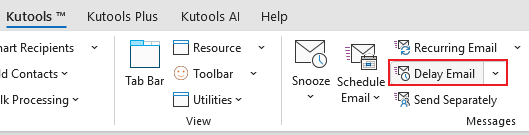
- Ardından, etkinleştirmek istediğinizi onaylamak için bir iletişim kutusu açılır, "Tamam" düğmesine tıklayın.

Bu noktadan itibaren, tüm giden e-postalar belirlenen bir gecikme süresinden sonra gönderilecektir.
"Gönder" düğmesine her tıkladığınızda bir "uyarı" penceresi açılacaktır.
![]()
- Eğer e-postayı hemen göndermek istiyorsanız, "Hemen Gönder" düğmesine tıklayın, e-posta derhal gönderilecektir.
- "Geri Al" düğmesini seçerseniz, e-posta gönderimi iptal edilecek ve daha fazla düzenleme yapmak için Mesaj Yazma penceresine geri dönecektir.
- Eğer gecikmeli göndermeye devam etmek istiyorsanız, "Anladım" düğmesine tıklayın.
Gönderilmeden önce, tüm e-postalar Giden Kutusu'nda listelenecektir.

🔵 Gecikme süresini ayarla
Varsayılan olarak, Kutools for Outlook'u ilk kez yüklediğinizde Gecikmeli E-posta özelliği etkinleştirilir ve varsayılan gecikme süresi 10 saniyedir.
Gecikme süresini değiştirmek için, "Kutools" sekmesine gidin, "Gecikmeli E-posta" düğmesinin yanındaki oka tıklayın ve "Gecikmeli Gönderim Süresini Değiştir" seçeneğini seçin.

Açılan iletişim kutusunda, ihtiyacınız olan süreyi işaretleyin ve "Tamam" düğmesine tıklayarak ayarı tamamlayın.

Bu, Kutools for Outlook'un Gecikmeli E-posta özelliklerini kullanma adımlarını ve açıklamalarını tamamlıyor.
İlginizi çektiyse, tıklayarak indirebilir ve deneyebilirsiniz.
Herhangi bir sorunuz varsa, aşağıdaki yorum bölümünde mesaj bırakmaktan çekinmeyin.
En İyi Ofis Verimlilik Araçları
Son Dakika: Kutools for Outlook Ücretsiz Sürümünü Sunmaya Başladı!
Yepyeni Kutools for Outlook ile100'den fazla etkileyici özelliği deneyimleyin! Şimdi indir!
📧 E-posta Otomasyonu: Otomatik Yanıt (POP ve IMAP için kullanılabilir) / E-posta Gönderimini Zamanla / E-posta Gönderirken Kurala Göre Otomatik CC/BCC / Gelişmiş Kurallar ile Otomatik Yönlendirme / Selamlama Ekle / Çoklu Alıcılı E-postaları Otomatik Olarak Bireysel Mesajlara Böl...
📨 E-posta Yönetimi: E-postayı Geri Çağır / Konu veya diğer kriterlere göre dolandırıcılık amaçlı e-postaları engelle / Yinelenen e-postaları sil / Gelişmiş Arama / Klasörleri Düzenle...
📁 Ekler Pro: Toplu Kaydet / Toplu Ayır / Toplu Sıkıştır / Otomatik Kaydet / Otomatik Ayır / Otomatik Sıkıştır...
🌟 Arayüz Büyüsü: 😊 Daha Fazla Şık ve Eğlenceli Emoji / Önemli e-postalar geldiğinde uyarı / Outlook'u kapatmak yerine küçült...
👍 Tek Tıkla Harikalar: Tümüne Eklerle Yanıtla / Kimlik Avı E-postalarına Karşı Koruma / 🕘 Gönderenin Saat Dilimini Göster...
👩🏼🤝👩🏻 Kişiler & Takvim: Seçilen E-postalardan Toplu Kişi Ekle / Bir Kişi Grubunu Bireysel Gruplara Böl / Doğum günü hatırlatıcısını kaldır...
Kutools'u tercih ettiğiniz dilde kullanın – İngilizce, İspanyolca, Almanca, Fransızca, Çince ve40'tan fazla başka dili destekler!


🚀 Tek Tıkla İndir — Tüm Ofis Eklentilerini Edinin
Şiddetle Tavsiye Edilen: Kutools for Office (5'i1 arada)
Tek tıkla beş kurulum paketini birden indirin — Kutools for Excel, Outlook, Word, PowerPoint ve Office Tab Pro. Şimdi indir!
- ✅ Tek tık kolaylığı: Beş kurulum paketinin hepsini tek seferde indirin.
- 🚀 Her türlü Ofis görevi için hazır: İhtiyacınız olan eklentileri istediğiniz zaman yükleyin.
- 🧰 Dahil olanlar: Kutools for Excel / Kutools for Outlook / Kutools for Word / Office Tab Pro / Kutools for PowerPoint